如何在PyCharm上接入DeepSeek
你是否也在开发中遇到过代码逻辑复杂、调试耗时的问题?如果能有一个强大的 AI 助手来帮忙,那就太省心了。DeepSeek 就是这样一个工具,它基于大语言模型,可以为开发者提供代码生成、问题解决等功能。今天我们就来聊聊如何在 PyCharm 里接入 DeepSeek。
实现这个功能的关键在于两个插件:Continue 和 CodeGPT。这两个插件都支持 DeepSeek 的接入,操作方式略有不同,下面会详细讲解。
通过 Continue 插件接入 DeepSeek
Continue 是一个适配 PyCharm 的开源插件,设计初衷是通过自然语言与代码的交互来提升开发效率。它的安装和配置都比较简单,非常适合初次接触 AI 助手的开发者。
1. 安装 Continue 插件
安装 Continue 插件的步骤如下:
- 打开 PyCharm,点击顶部菜单栏的 File > Settings(Windows/Linux)或 PyCharm > Preferences(macOS)。
- 在左侧导航栏选择 Plugins,然后在搜索框中输入 "Continue"。
- 找到插件后,点击 Install 按钮安装。
安装完成后,PyCharm 会提示你重启软件,直接重启即可。
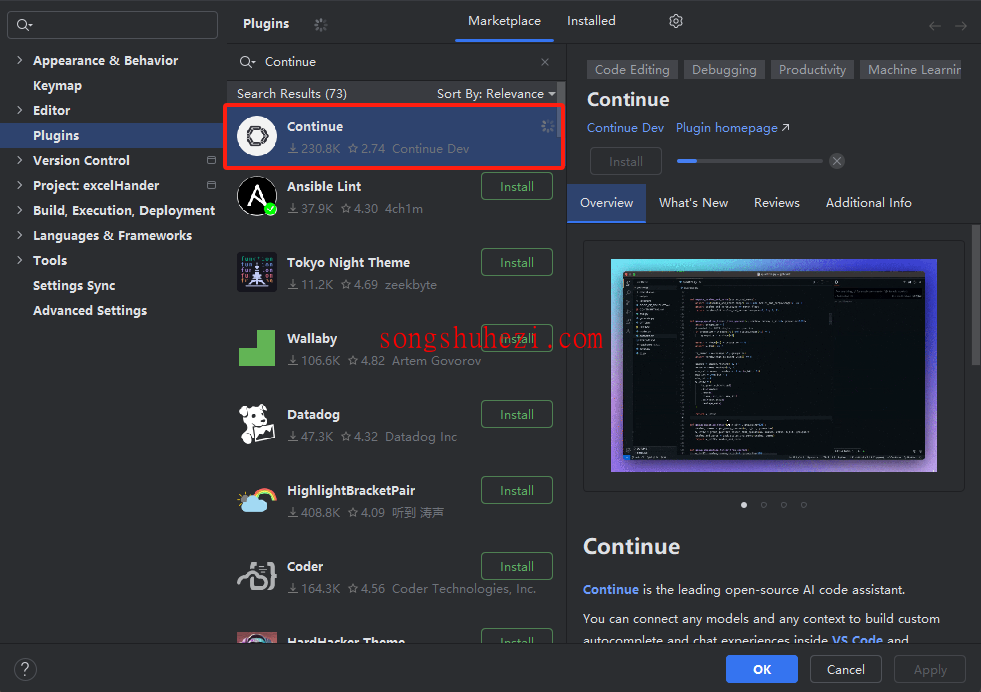
2. 激活 Continue 插件
插件安装好后,你会在 PyCharm 的右侧看到一个 Continue 图标。点击图标后,按照提示添加 DeepSeek 模型和 DeepSeek Coder,并输入你的 DeepSeek API Key。
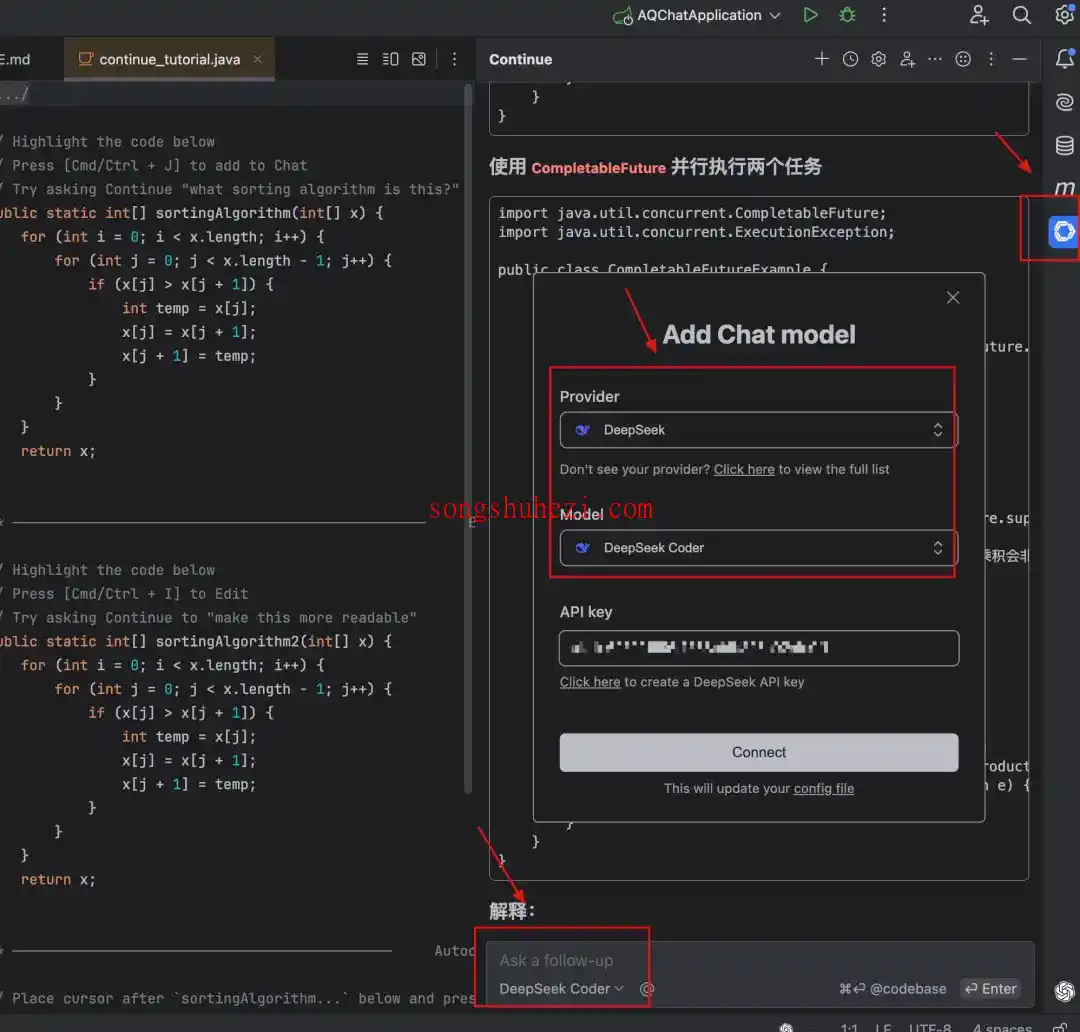
3. 获取 DeepSeek API Key
DeepSeek 的 API Key 需要在其开放平台上生成。由于官网服务器资源紧张,已暂停 API 服务充值,所以我们需要其他的方法来获取,具体请看这篇:【获取DeepSeek API】
生成 API Key 后,复制粘贴到 Continue 插件的配置页面中即可完成激活。
4. 使用 Continue 插件
激活完成后,你可以直接在 PyCharm 中使用 Continue 插件的功能,比如:
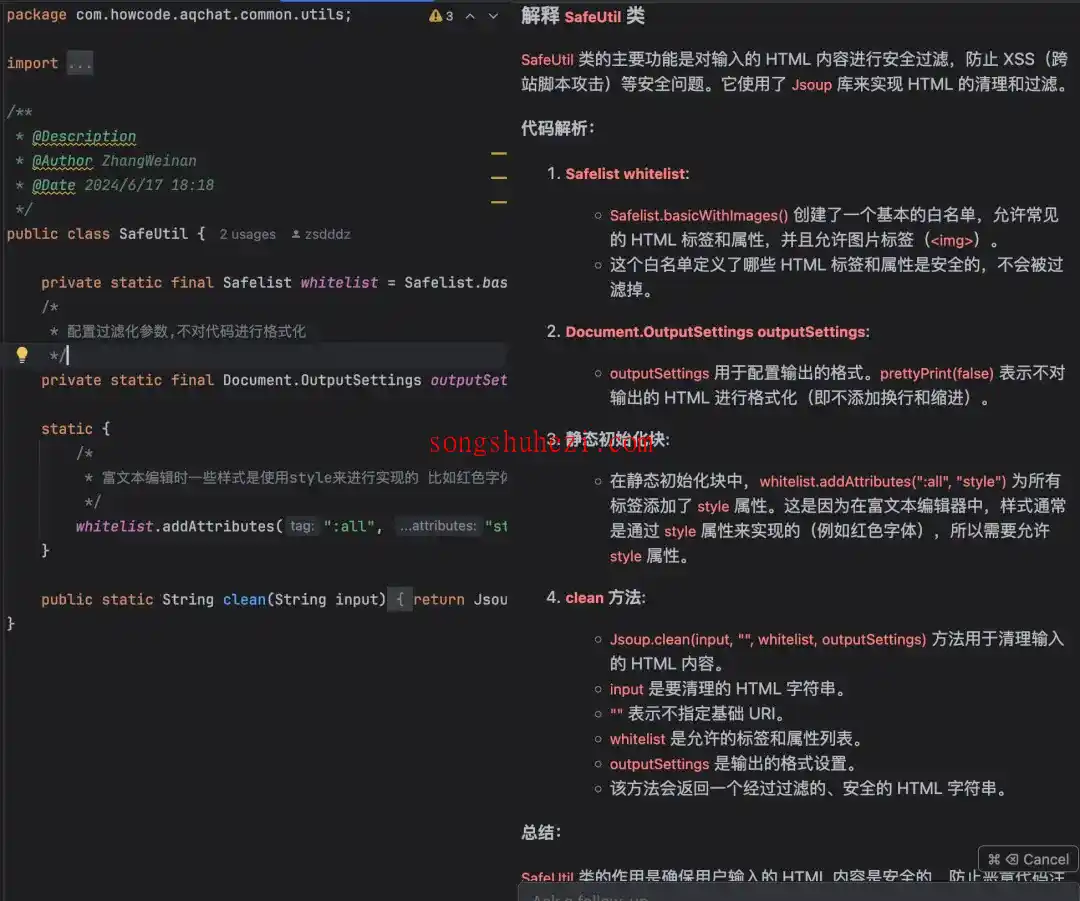
- 代码生成:通过输入自然语言描述需求,插件会自动生成符合要求的代码。
- 代码解析:选中代码片段,插件会为你解释这段代码的作用和逻辑。
不过需要注意的是,DeepSeek 的 API 当前可能存在一些稳定性问题,偶尔会出现无法使用的情况。如果遇到问题,可以稍后再尝试。
通过 CodeGPT 插件接入 DeepSeek
CodeGPT 是另一款支持 PyCharm 的强大 AI 插件,功能比 Continue 更全面。它支持多种大语言模型,包括 DeepSeek。虽然配置稍微复杂一点,但功能确实更强大。
1. 安装 CodeGPT 插件
以下是安装 CodeGPT 插件的具体步骤:
- 打开 PyCharm,进入 File > Settings(Windows/Linux)或 PyCharm > Preferences(macOS)。
- 在左侧导航栏选择 Plugins,然后在搜索框中输入 "CodeGPT"。
- 找到插件后,点击 Install 按钮进行安装。
安装完成后,记得重启 PyCharm。
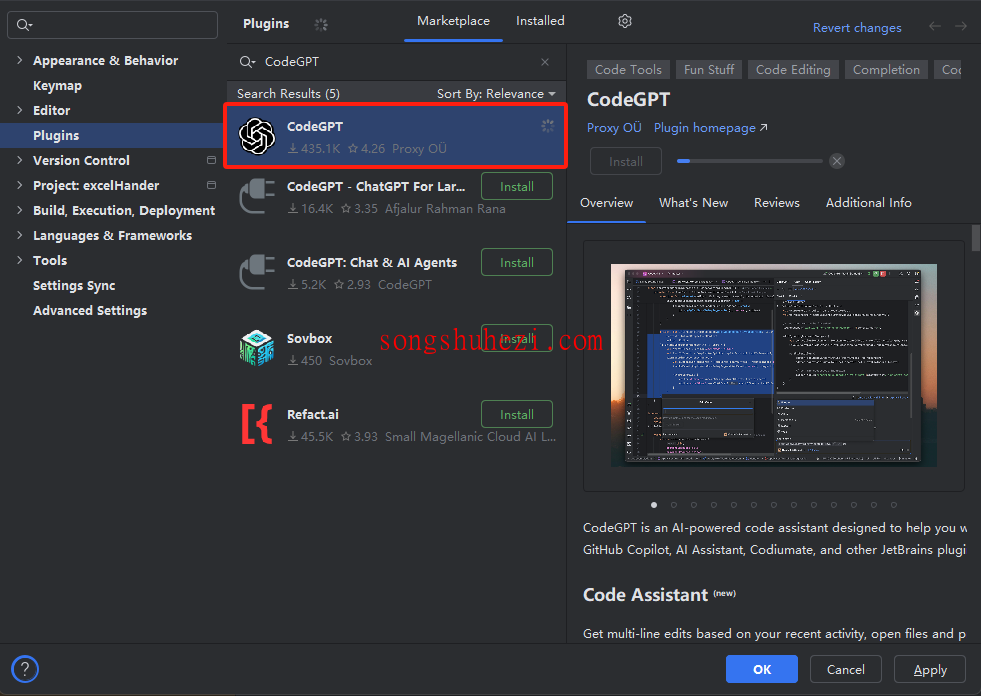
2. 激活 CodeGPT 插件
激活 CodeGPT 插件的步骤如下:
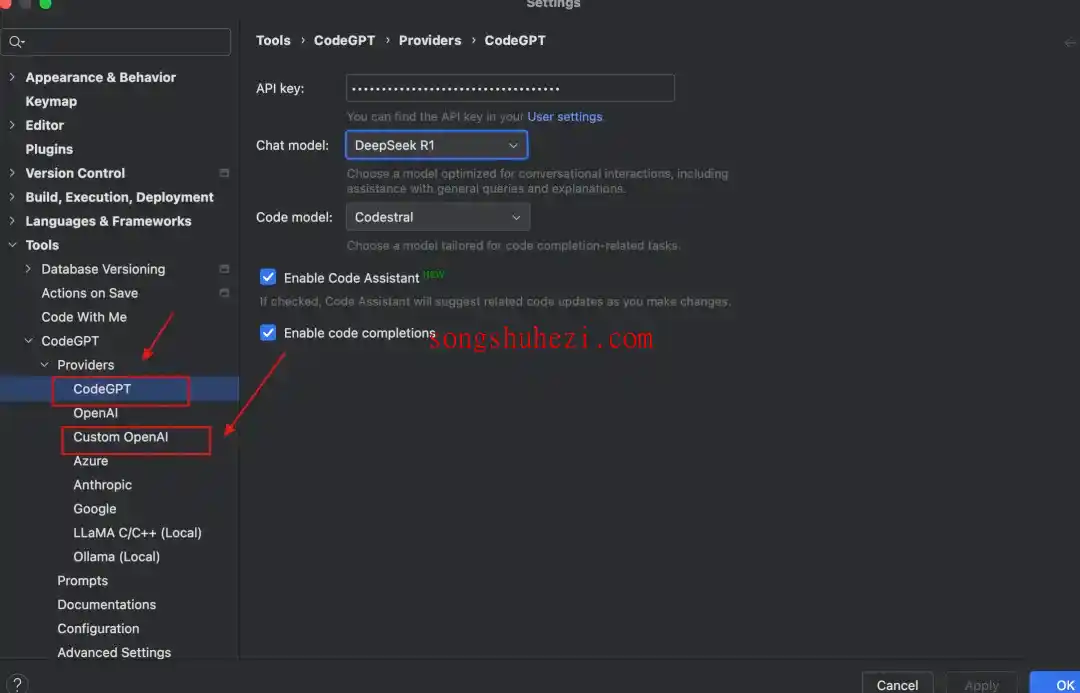
- 打开 PyCharm 的 Settings 界面。
- 在左侧导航栏选择 Tools,然后找到 CodeGPT 设置项。
- 点击 Providers,选择 Custom OpenAI 或 CodeGPT,并根据需要配置 API Key 和模型地址。
3. 配置 DeepSeek API
如果你选择的是 Custom OpenAI 模式,需要手动填写 DeepSeek 的 API 地址。如果还没获取API KEY,具体请看这篇:【获取DeepSeek API】
如果还不知道API 地址,具体的配置方法可以参考 DeepSeek 的官方文档:https://api-docs.deepseek.com/zh-cn/。
完成配置后,CodeGPT 插件就可以正常使用了。
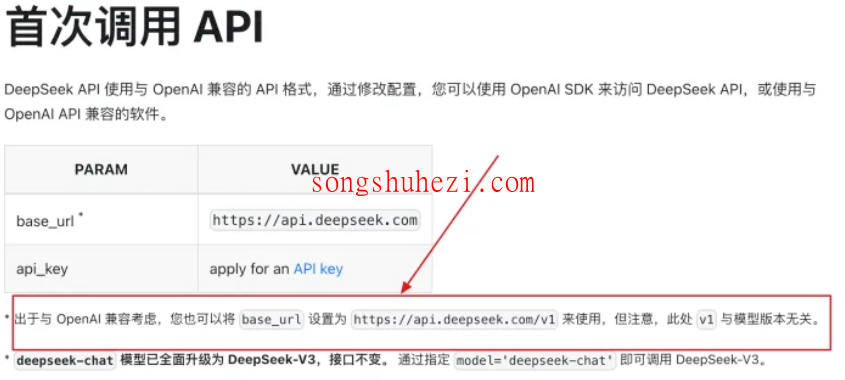
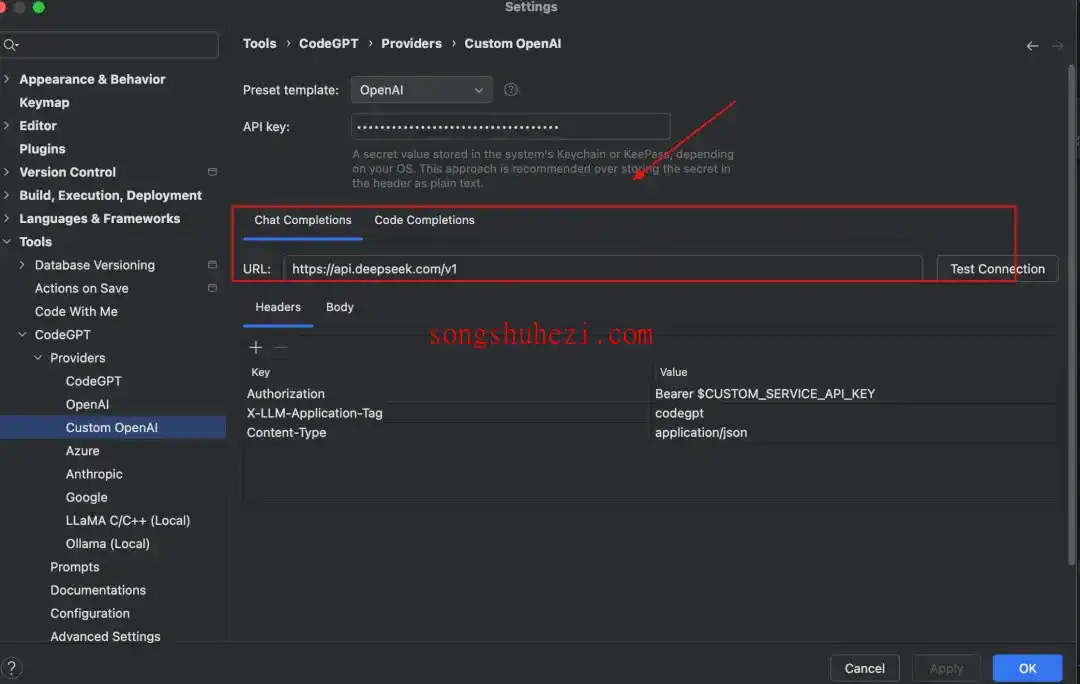
插件对比与选择
- Continue 插件:适合追求简单快捷的开发者,基础功能够用,配置也更方便。
- CodeGPT 插件:适合需要更强大功能的开发者,但配置稍微复杂一些。
最后
这两个插件在 PyCharm 中的表现都不错,各有优劣。如果你是初次尝试 AI 助手,推荐从 Continue 插件入手;如果你对功能有更高要求,可以选择 CodeGPT。不过 DeepSeek 的 API 目前确实有点小瑕疵,偶尔会遇到不稳定的情况,希望官方尽快优化吧。




